Постављање иПад -а: како то исправити
Подешавање иПада, по правилу, не изазива потешкоће. Али ако је ово ваш први Аппле уређај, боље је разјаснити неке тренутке унапред
Аппле-ови производи су увек стајали дворцу међу својим производима за сигментацију. У тим данима, када је рачунар у нашим деловима сматрано као таквим, само ако је припадао поносном разреду ПИ-СИ (или ИБМ компатибилних, као што су тада рекли), производи са катастромерним јабуком на логотипу познати до уског круга стручњака.
 Све се променило 2001. године, када је Аппле објавио познати иПод Медиа Плаиер. Развио успех који је произвео прави фурни иПхоне, гадгет који не треба посебна презентација. Коначно освојите тржиште мобилних уређаја дозвољени Аппле Таблетс – иПад.
Све се променило 2001. године, када је Аппле објавио познати иПод Медиа Плаиер. Развио успех који је произвео прави фурни иПхоне, гадгет који не треба посебна презентација. Коначно освојите тржиште мобилних уређаја дозвољени Аппле Таблетс – иПад.
Интуитивно доступност интерфејса и пажња корисницима на потребе корисника претвориле су Аппле производе из ретких играчака за напредне хипстере у масовном потрошњу производа најширег распона људи од адолесцената и техничара до пензионера и домаћица.
Упркос већ поменутом приступачности и интуитивности, Аппле је успела да одржи посебан приступ који распоређује своје производе од више аналога.
То, наравно, несумњиво плус, међутим, корисник који је имао само личне рачунаре којим управља Виндовс оперативни систем (и такав се слагао, прилично неколико), може доживети одређене потешкоће приликом комуникације са новом техником за њих.
Да бисте избегли такве потешкоће, када први пут укључите уређај, боље је искористити корисне савете искусних корисника. Прикупили смо за вас савет о томе како да конфигуришете иПад и искрено се надају да ће вам ове информације бити корисне за вас.
Први састанак
Дакле, у вашим рукама кутију са новим иПадом и да бисте комад пластике претворили у потпуно готов уређај, требат ће вам:
- рачунар повезан на Интернет;
- Ви-Фи бежична мрежа;
- и … уопште, све.
Након укључивања уређаја, од вас ће се тражити да одаберете језик интерфејса. ИПад интерфејс подржава више од десетак различитих језика, али конфузија није вредна: основни половне језике – енглески, француски, немачки и, наравно, руски се приказује у почетном менију одвојено. Комплетна листа доступних језика може се прегледати позивом одговарајућег менија.
Након одабира језика (у последица тога, избор се може променити у подешавањима уређаја), кликните на дугме «Даље» (Стрелица у горњем десном углу екрана) и причекајте неколико секунди. Након тога биће вас затражено да одаберете регион. Овај избор ће бити важан за неке пружене Аппле услуге.
Да бисте започели са употребом таблета, морат ћете га активирати у услузи иТунес, за које морате да инсталирате одговарајућу апликацију на рачунару, који долази са иПад-ом. Са иТунесом, у последица тога, можете да синхронизујете рачуне е-поште, купите апликације, преузмите и синхронизујте аудио и видео датотеке, чувајте резервне копије (о њој испод).
Након одабира региона, АПАД ће вам понудити да се повежете на Ви-Фи мрежу да бисте активирали иТунес. На листи пронађених мрежа одаберите своју кућну мрежу и унесите ИТ лозинку.
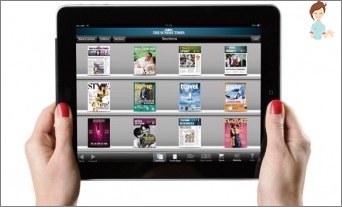
Након активирања, уређај ће питати да ли желите да користите геолокационе услуге. Геолокација одређује просторни положај корисника и омогућава вам да користите картице, а користе и неке апликације.
Локација корисника је поверљиве информације заштићене корисничким уговором, тако да ако нисте Јамес Бонд, а не Едвард Сновден, можете да укључите геолокационе услуге.
Резервну копију
Следећи корак ће бити избор подешавања уређаја. Ви сте понуђени три ставке:
- Постављено као нови иПад;
- Вратите од ицлоуд копије;
- Вратите од копирања.
Престанимо у овом тренутку још мало. Аппле уређаји дају кориснику могућност резервне копије (такозване резервне копије), омогућавајући вам да сачувате све информације о подешавањима уређаја, инсталираним апликацијама, контактима и т.Нс. Ово вам омогућава када купујете нови Аппле уређај, не поставља га «од нуле», и једноставно пренесите резервну копију.
Али ова функција је посебно неопходна на обожавању (крађа, ломљења) паметног телефона или таблета. Није тајна да у нашем времену сачуване на информацију о превознику могу бити много пута скупља од самог носача, тако да занемарује резервну штету.
У овом случају, шта год да се деси, изгубит ћете само сам уређај, чак и ако није јефтино, али ће у потпуности сачувати податке похрањене на њему, контактима, порукама, преписној страни, фотографије, видео и т.Д.
Стандардна локација за израду сигурносне копије је удаљени диск или «облак». Складиштење података «у облаку» Омогућава вам да сачувате меморију уређаја и што је најважније, приступите својим информацијама из било којег гадгета из било којег места у свету, само само у овом тренутку у свету има приступ интернету. Аппле Цомпани «облак» Технологије је само представила иЦлоуд Сервице.
Ако сте из било којег разлога (на пример, недостатак стабилног приступа Интернету) Не желите да сачувате информације на удаљеном диску, можете да сачувате резервну копију на рачунару помоћу иТунес апликације.
Али, пошто сте заинтересовани да поставите иПад, то је логично претпоставити да је ово ваша прва тачка са Аппле гадгетама, тако храбро одаберите прву ставку.
Подешавање рачуна
Следећи корак – персонификација. За персоналисање у Аппле окружењу, Аппле ИД налог служи. Рачун – ваш «пасош» У Аппле услугама. Позвани сте да уђете на постојећу АпплеИД или створите ново.
Такође можете прескочити овај корак, али не препоручује се то, јер само персонификатор (то јест, доказује да сте ви, а не насумична особа или, још горе, нападач) користећи рачун, можете користити све понуђене услуге у потпуности.
Одабир предмета «Створите АпплеИД», Бићете доведени на страницу на којој вам се нуди да унесете адресу е-поште која ће бити уједно уједно да се ваша пријава, појави лозинку и контролу за опоравак лозинке. У избору контролног питања, потпуно сте слободни, главна ствар је да вам је ово питање познато само вама и били сте сигурни да је одговор на ово питање сигурно не заборавит.
Важан! Обавезно користите пријаву у квалитету заиста постојеће и користите (не «за једнократну употребу») Адреса Е-поште. Након тога, на пример, ова адреса вам је можда веома корисна за обнову лозинке.
Поред тога, биће вам понуђено да унесете податке банковне картице, са којима можете да купите куповину у Апплесторе Интернет Апп Сторе-у.
Ако не желите да унесете податке о картици из било којег разлога, мораћете да идете на мали трик: Креирајте налог помоћу иТунес-а. Да бисте то учинили, кроз иТунес на вашем рачунару, идите на Апплесторе и изаберите било коју бесплатну апликацију, на пример, програм за читање ИБоокс.
Када покушавате да преузмете програм, биће вам понуђено да се пријавите постојећи «Рачуноводство» Или створите нови. Требаће нам друга опција. У менију који се појави унесите све исте податке – лозинку за пријаву адресе и контролно питање са одговором. Али у пољу за унос података банковне картице изаберите ниједан. Затим уђите у иПаде на новостворени рачун.
Затим се слажете да ћете се већ повезати са описаним «Облак» ИЦлоуд сервис и активирајте услугу «Пронађите иПад». Помоћу ове услуге овлашћујете вам на вашем налогу, можете пратити положај уређаја (овде је корисно за геолокацију), пошаљите је звучни сигнал на то што ће га јако помоћи у потрази.
 Било ако је иПад украден. Можете га блокирати и даљински дајте тиму да уништи све информације похрањене на иПаду. Затим можемо да вратимо све информације са резервне копије ИЦлоуд – врло корисне услуге!
Било ако је иПад украден. Можете га блокирати и даљински дајте тиму да уништи све информације похрањене на иПаду. Затим можемо да вратимо све информације са резервне копије ИЦлоуд – врло корисне услуге!
Након тога, иПад Цонфигурација се може сматрати потпуним, не заборавите да пређете на адресу маилинг-а коју сте навели као пријава и потврдите активацију налога. Међутим, нећете бити заборављени на то, подсетник на овај корак ће бити прво што видите.
ИПад већ «из кутије» има довољно пријаве за примарну употребу. Недостаје (на пример, Скипе) Можете преузети у АппСторе и конфигурирати корак по корак упутства.
Што се тиче популарног иПад мини модела, његова поставка је слична, а такође можете да користите и ову упутство. Уживати у употреби!


